如何在Revit中创建高效的建筑模型:新手到专家全指南
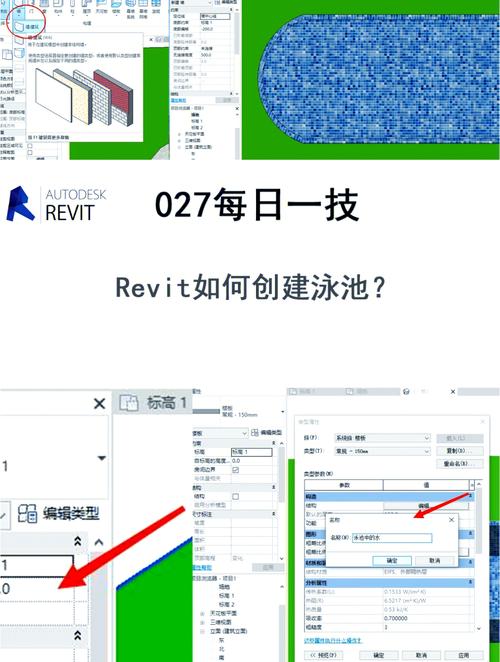
---
## 如何在Revit中创建高效的建筑模型:新手到专家全指南
### 前言
建筑信息模型(BIM)已经成为现代建筑设计和施工管理中的重要工具,而Autodesk Revit是其中最受欢迎的软件之一。作为一名建筑师或工程师,掌握Revit可以显著提高您的工作效率和设计质量。本篇文章旨在为大家提供从新手到专家的详细使用指南,帮助您在Revit中创建高效的建筑模型。
### 一、初识Revit
#### 1. 什么是Revit?
Revit是由Autodesk公司开发的一款专为建筑设计和建筑信息建模(BIM)而生的软件。与传统的CAD软件不同,Revit不仅能够进行二维绘图,还能创建三维模型,并能够生成高度集成的建筑信息。
#### 2. Revit的优势
- **协同设计**:多专业团队可以在同一项目文件中实时协作。
- **智能化模型**:每个元素都包含丰富的信息,有助于全生命周期的管理。
- **自动化更新**:模型中的任何更改都会自动更新相关视图、明细表和文档。
### 二、Revit的基本操作
#### 1. 用户界面
启动Revit后,首先映入眼帘的是其用户友好的界面。主要包括以下部分:
- **快速访问工具栏(Quick Access Toolbar)**:常用命令按钮。
- **菜单栏(Ribbon)**:按功能分类的各种操作工具。
- **项目浏览器(Project Browser)**:显示项目中的所有视图、族和明细表。
- **属性面板(Properties Palette)**:显示并编辑选定元素的属性。
#### 2. 基础操作
- **视图控制**:包括平面视图、立面视图、剖切视图和三维视图等。
- **选择和编辑**:点击以选择对象,使用箭头键或鼠标进行移动,Ctrl+C和Ctrl+V进行复制粘贴。
- **基本绘图工具**:线、矩形、多边形、圆等基本绘图工具。
### 三、新建项目和设置
#### 1. 创建新项目
选择“新建项目”并选择合适的模板。Revit提供了多种默认模板,包括建筑、结构和机电等专业模板。
#### 2. 设置项目的基本参数
- **项目单位**:在管理菜单下,可以设定长度、面积、体积等单位。
- **层高设置**:在项目早期定义好楼层的高度,这有助于未来楼层之间的协调。
### 四、建筑模型的创建
#### 1. 墙体的绘制
选择“建筑”选项卡中的墙工具,然后在绘图区单击开始绘制。可以选择直线、拾取线等多种方式来布置墙体。
#### 2. 门窗的添加
在建筑模型中插入门窗非常简单,只需选择相应工具,然后点击墙体即可。门窗元素自带丰富的参数信息,可以通过属性面板修改尺寸、样式等。
#### 3. 屋顶和楼板
- **屋顶**:使用“建筑”选项卡中的屋顶工具,可以根据投影线创建复杂的屋顶形状。
- **楼板**:选择楼板工具,绘制楼板轮廓并指定厚度即可。
### 五、详尽的材料和纹理
为了提高模型的真实性和可视化效果,为建筑元素赋予真实的材料和纹理至关重要。在Revit中,可以通过“材质浏览器”来选择和应用合适的材质。
### 六、高效工作的方法和技巧
#### 1. 使用族
Revit中的族(Families)是预先定义好的构件库,如门、窗、家具等。通过合理使用族,可以大大提高建模速度。
#### 2. 模型简化
大型项目中,过于复杂的细节会降低工作效率。使用“部分视图”和“动态隐藏”功能,可以只展示当前需要的部分,提高响应速度。
#### 3. 明细表和标签
利用Revit强大的明细表功能,可以自动生成门窗表、材料表等。这些表格直接关联模型,一旦模型更改,表格也会同步更新。
### 七、专家级实践
#### 1. 高级渲染
利用Revit自带的渲染功能,可以生成逼真的建筑效果图。如果需要更高质量,可以考虑使用Autodesk 3ds Max进行进一步处理。
#### 2. 跨平台协作
Revit支持与其他Autodesk软件如AutoCAD、Navisworks的无缝对接。此外,还可以导出IFC格式,与其他BIM软件互通。
#### 3. 数据分析和优化
通过Dynamo插件,您可以编写脚本进行高级数据分析和模型优化,实现更加智能化的设计流程。
### 八、结语
Revit作为一个强大的BIM工具,涵盖了从初始设计到施工管理的整个过程。通过本指南,希望能帮助您逐步掌握Revit,从新手成长为专家。在日后的工作中,不断探索和学习,相信您一定能够熟练应用Revit,创造出更加高效和出色的建筑模型。
### 参考资料
- Autodesk Revit官方帮助文档
- 各大建筑设计论坛和社区
希望这篇文章能为您提供有益的信息和指导,祝您在Revit的世界里一路顺利!
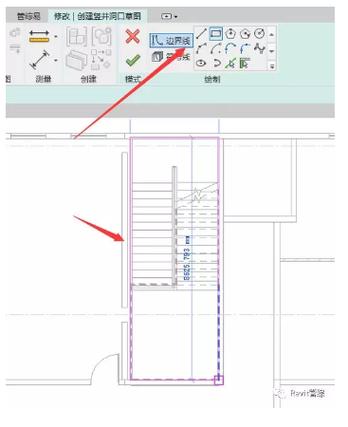
---
BIM技术是未来的趋势,学习、了解掌握更多BIM前言技术是大势所趋,欢迎更多BIMer加入BIM中文网大家庭(http://www.wanbim.com),一起共同探讨学习BIM技术,了解BIM应用!
相关培训